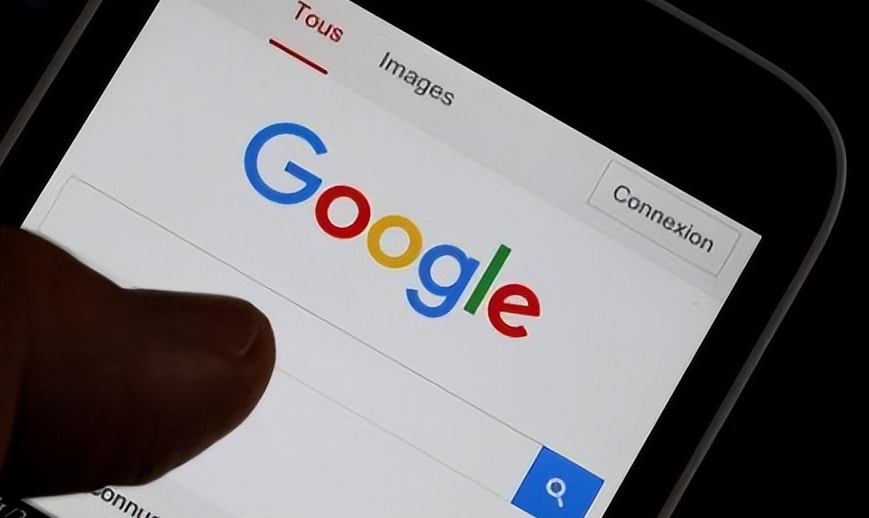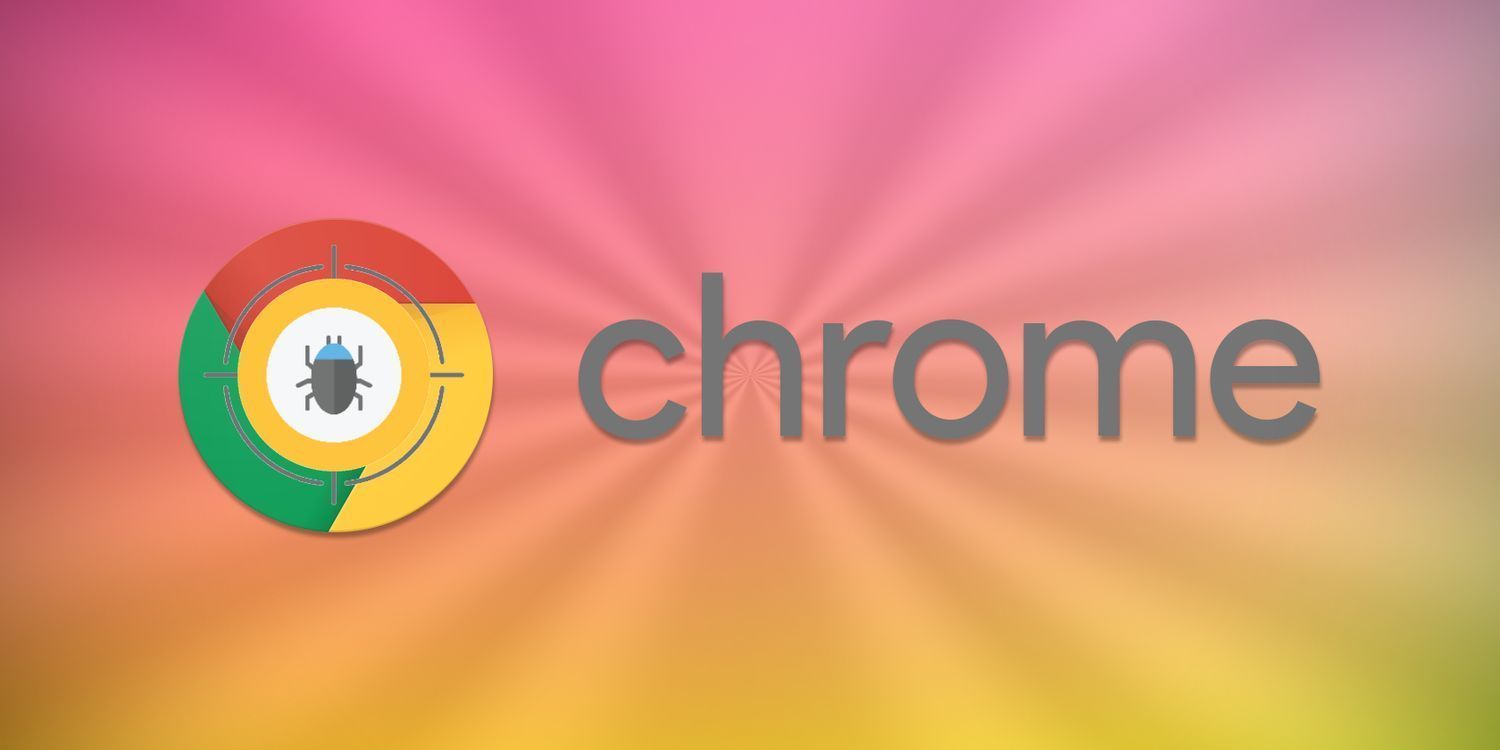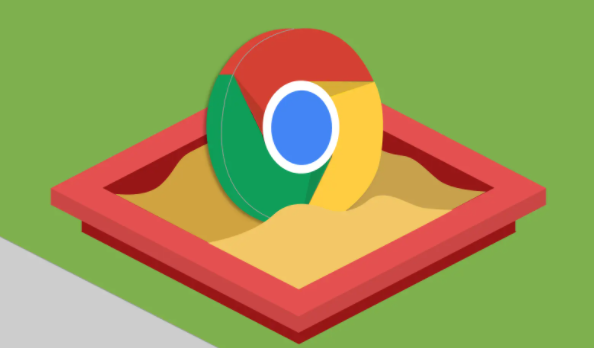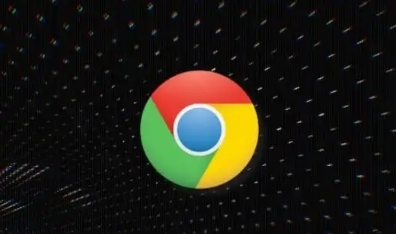详情介绍

一、启用硬件加速
硬件加速可以利用计算机的图形处理单元(GPU)来分担 CPU 的部分工作,从而加快页面的渲染速度。在谷歌浏览器中,你可以通过以下步骤启用硬件加速:
1. 打开谷歌浏览器,点击右上角的菜单图标(三个竖点),选择“设置”。
2. 在“设置”页面中,向下滚动到“高级”部分,点击“系统”。
3. 在“系统”选项卡中,找到“使用硬件加速模式(如果可用)”选项,确保其开关处于开启状态。如果该选项已经开启,但页面渲染仍然缓慢,可以尝试关闭它,然后重新打开页面查看是否有所改善。
二、清除缓存和 Cookie
随着时间的推移,浏览器缓存和 Cookie 中可能积累了大量临时数据,这些数据有时会影响页面的加载速度。定期清除缓存和 Cookie 可以帮助提高页面的渲染性能:
1. 在谷歌浏览器中,点击右上角的菜单图标,选择“更多工具”>“清除浏览数据”。
2. 在弹出的“清除浏览数据”对话框中,选择要清除的内容,包括“浏览历史记录”、“下载记录”、“缓存的图片和文件”、“Cookie 及其他网站数据”等,然后点击“清除数据”按钮。
三、禁用不必要的扩展程序
过多的浏览器扩展程序可能会占用系统资源,导致页面渲染变慢。你可以检查已安装的扩展程序,并禁用那些不需要的或对性能影响较大的扩展:
1. 在谷歌浏览器中,点击右上角的菜单图标,选择“更多工具”>“扩展程序”。
2. 在“扩展程序”页面中,你可以看到已安装的所有扩展程序列表。对于每个扩展程序,你都可以通过切换其开关来启用或禁用它。如果你不确定某个扩展程序是否必要,可以先尝试禁用它,然后刷新页面查看渲染速度是否有所提升。
四、优化网络设置
网络连接的稳定性和速度也直接影响网页的加载时间。你可以检查网络设置,确保网络连接正常,并尽量使用高速稳定的网络环境:
1. 如果你使用的是无线网络,尝试靠近无线路由器,以获得更强的信号强度。
2. 关闭其他占用网络带宽的设备或应用程序,如在线视频播放、文件下载等。
3. 联系你的网络服务提供商,了解是否有网络故障或维护计划,并咨询如何优化网络性能的建议。
通过以上几种方法,你应该能够在一定程度上加速谷歌浏览器中网页 DOM 内容的渲染速度,从而提高浏览效率和体验。如果问题仍然存在,可能是网页本身的问题或服务器端的性能限制,此时你可以尝试更换浏览器或稍后重试。